Windows 파일 탐색기에서 가장 실망스러운 점 중 하나는 여러 폴더를 별도의 탭에 열 수 없다는 것입니다. 시간을 절약하고 데스크탑을 깔끔하게 정리할 수 있는 훌륭한 만능 솔루션이지만 Windows는 역사적으로 이러한 변화에 반대해 왔습니다.
2019년에 Microsoft는 Windows 10에 '세트' 탭 관리 기능을 추가했지만 곧 해당 기능을 완전히 제거했습니다. 그렇다면 당신의 선택은 무엇입니까? 이 기사에서는 파일 탐색기에서 탭을 활성화하는 최고의 Windows 10 파일 관리 도구 8개를 공유합니다.
1. XYplorer
XYplorer는 최고의 파일 탐색기 대안 중 하나로 자주 인용되며 20년 넘게 사용되어 왔습니다. XYplorer의 장점 중 하나는 완전히 휴대 가능한 앱이라는 점입니다설치가 필요하지 않음. 즉, USB 드라이브와 어느 컴퓨터에서나 빠르게 액세스할 수 있습니다. 로 전송할 수 있습니다.
탭 브라우저 외에도 XYplorer는 고급 검색, 사용자 정의 가능한 인터페이스, 이중 창 보기 및 스크립트 지원을 포함한 여러 기능을 제공합니다. XYplorer는 또한 매우 깨끗하고 현대적인 UI를 갖추고 있으며 사용하기 쉽습니다. 최신 버전(22.50.0100)은 Windows Server 2003부터 Windows 11까지 지원합니다.
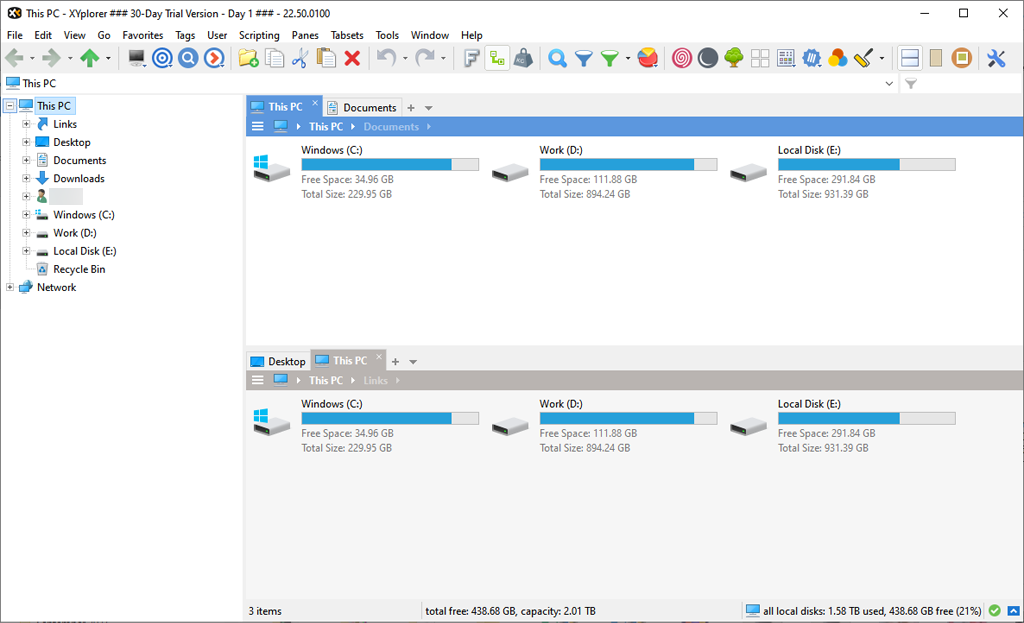
XYplorer는 30일 무료 평가판으로 제공되며 정식 버전의 일회성 비용은 $39.95입니다.
2. 총 사령관
Total Commander는 아마도 가장 잘 알려진 Windows용 파일 관리자이며 XYplorer와 거의 같은 시기에 사용되었습니다. 심지어 안드로이드 버전도 있어요 입니다.
Total Commander는 이중 창 보기, 향상된 검색 기능, 탭 인터페이스, 디렉터리 구성 및 동기화를 위한 여러 도구 등 사용자에게 도움이 되는 여러 기능을 제공합니다. 단점은 Total Commander의 UI가 어수선하고 상대적으로 혼란스러운 구식 UI를 가지고 있다는 것입니다.
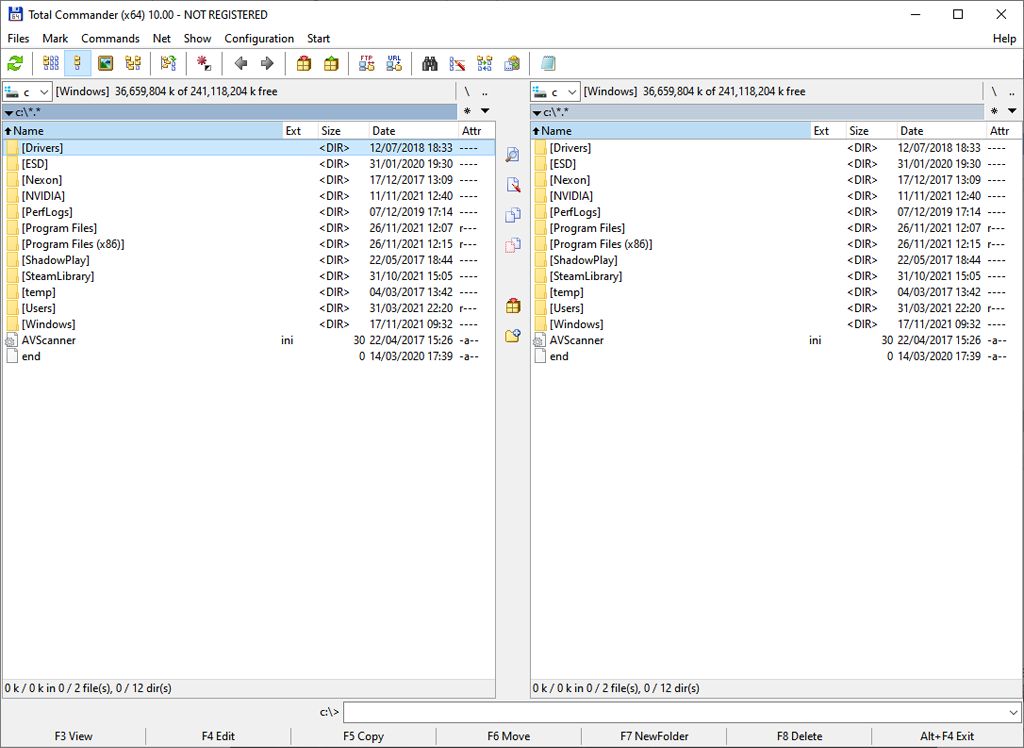
Total Commander 버전 10.00은 5MB 실행 파일로 다운로드 가능 이며 Windows 11(32비트 및 64비트)까지 모든 Windows 버전을 지원합니다. Total Commander는 30일 동안 지속되는 프로그램 기능 데모를 제공하며, 그 후 등록해야 합니다. 평생 등록 비용은 약 $42.00입니다.
3. 디렉토리 오퍼스
Directory Opus는 Windows Server 2003부터 Windows 11까지 지원합니다. 이 기능은 이중 창, 탭 인터페이스, 다중 사용자 정의, 강력한 검색, 다양한 파일 형식 및 아카이브 지원, 휴대용 USB 버전..
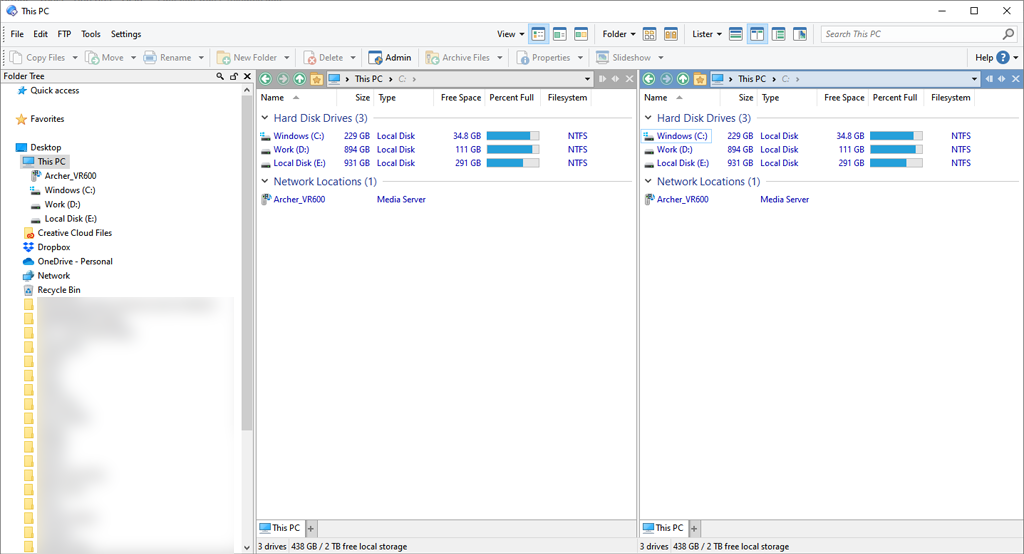
Directory Opus에는 Directory Opus Light($40.00)와 Directory Opus Pro($70.00)의 두 가지 버전이 있습니다. Light 버전에는 일반 사용자에게 필요한 모든 기능이 포함되어 있고 Pro 버전에는 구성 가능성이 높고 훨씬 더 복잡한 기능이 포함되어 있습니다. Pro 버전의 경우 추가 비용을 지불하면 듀얼 및 5대의 컴퓨터 라이센스도 사용할 수 있습니다. Directory Opus는 60일 무료 평가판도 제공합니다.
4. QTTabBar
이 목록의 처음 세 앱은 독립형 파일 관리자인 반면, QTTabBar는 파일 탐색기에 추가되었습니다. 탭 인터페이스 외에도 플러그인, 스크립팅 및 제한된 사용자 정의도 지원합니다.
QTTabBar를 활성화하려면 공식 다운로드 페이지 에서 프로그램을 다운로드하여 설치하세요. 그런 다음 파일 탐색기를 열고 보기 탭을 선택하세요.
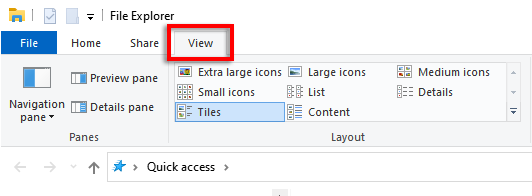
그런 다음 옵션 을 선택하고 QTTabBar 를 클릭하세요.

이제 일반 Windows 파일 탐색기의 탭에 액세스할 수 있습니다.
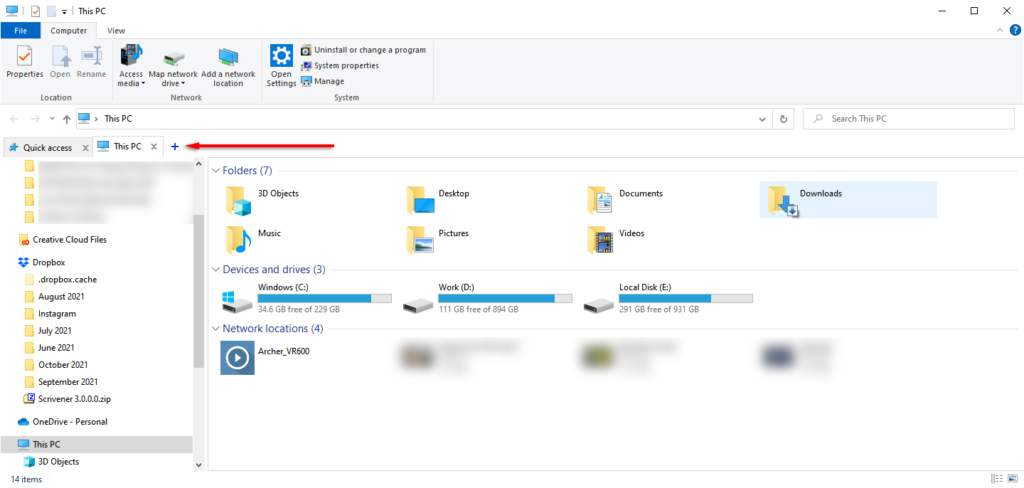
QTTabBar는 Windows 7, 8, 8.1, 10, 11에서 사용할 수 있는 무료 기부웨어입니다.
5. 알탑 샐러맨더
Atlap Salamander는 또 다른 Windows용 무료 2패널 파일 관리자입니다. Total Commander와 유사해 보이지만 훨씬 더 현대적이며 라이트 사용자에게 필요한 모든 기능을 갖추고 있습니다.
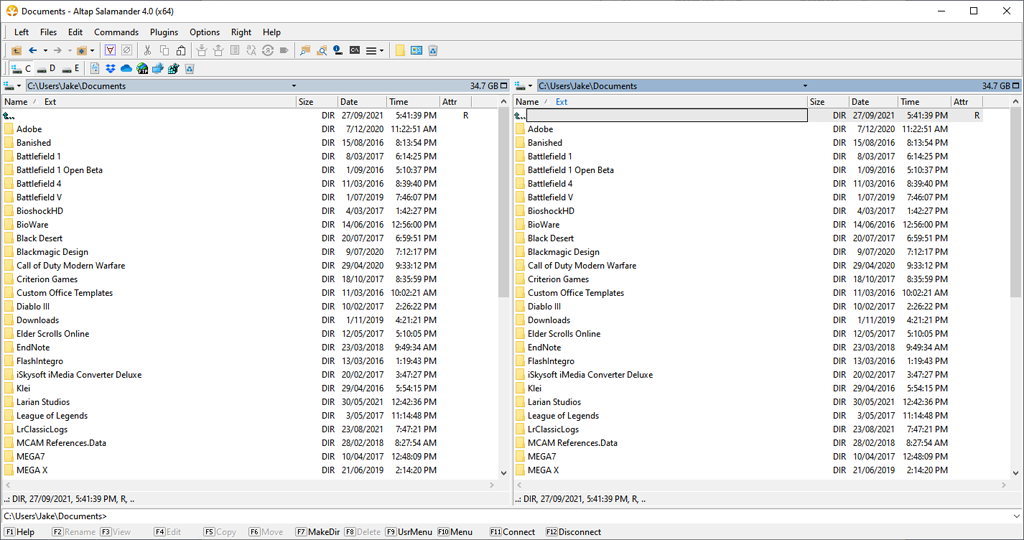
Atlap은 FTP, FTPS, SCP 및 SCFP 프로토콜 지원을 포함한 소수의 네트워킹 기능을 갖추고 있기 때문에 다른 대안보다 돋보입니다. 또한 비밀번호 관리자와 통합되어 파일을 암호화하는 옵션을 제공합니다.
Atlap Salamander는 Windows 10, 8.1, 7(32비트 및 64비트)을 지원하는 프리웨어입니다.
6. 자유 사령관
Free Commander는 우리가 나열한 일부 유료 파일 관리자에 대한 훌륭한 무료 대안입니다. 탭이 있는 이중 창 인터페이스, 선택적 트리 보기, 내장 파일 뷰어 등을 포함한 다양한 기능이 있습니다.
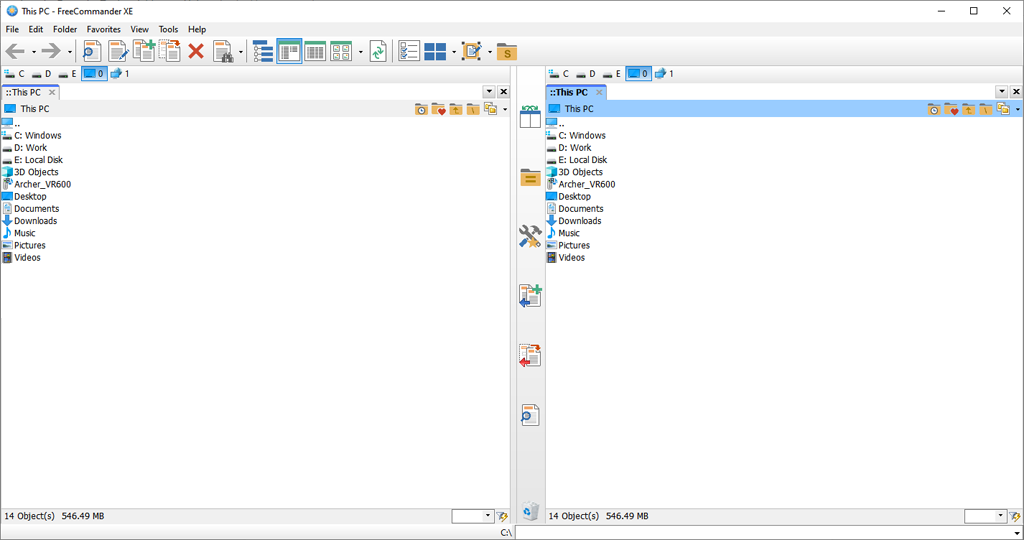
Free Commander의 간단한 인터페이스는 Total Commander 또는 Atlap Salamander와 유사하지만 훨씬 깔끔합니다. 대부분의 사람들이 사용하지 않는 혼란스러운 요소 없이 Windows 파일 탐색기에 기능을 추가하는 간단한 접근 방식이 필요합니다.
Free Commander는 완전히 무료이며 휴대 가능하며 Windows XP, Vista, 7, 8, 10(32비트 또는 64비트)을 지원합니다..
7. 익스플로러++
Explorer++는 시스템 리소스를 사용하지 않고 Windows에서 생산성을 높이도록 설계된 또 다른 무료 탭 인터페이스 파일 관리자입니다. 휴대성이 뛰어나고 가벼우며 간편합니다. 파일 탐색기와 거의 비슷하지만 더 많은 기능이 있습니다.
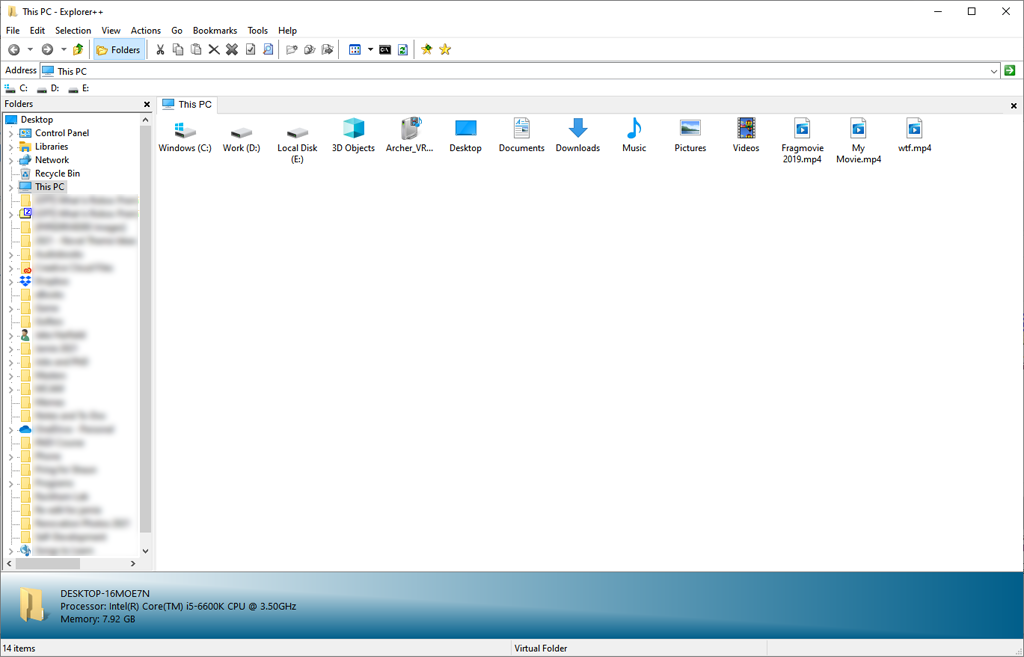
단순한 고급 파일 탐색기 파일 관리자를 찾고 있다면 이것이 바로 선택입니다. 이 목록의 다른 옵션만큼 기능과 사용자 정의가 많지는 않지만 파일 관리자에 대한 훌륭한 소개입니다.
Explorer++는 완전히 이식 가능하므로 모든 Windows 버전에서 사용할 수 있습니다. 또한 완전 무료입니다.
8. 더블 커맨더
마지막으로 Double Commander가 있습니다. Free Commander와 마찬가지로 Double Commander는 원래 Total Commander를 완전히 무료로 모방한 오픈 소스 버전입니다.
대안의 UI가 귀하에게 적합하지 않다면 Double Commander가 올바른 선택일 수 있습니다. 두 창 보기, 내장 파일 뷰어, 아카이브 지원, 확장 검색 기능, 명령 및 플러그인 지원 등 필요한 모든 기능을 갖추고 있습니다.
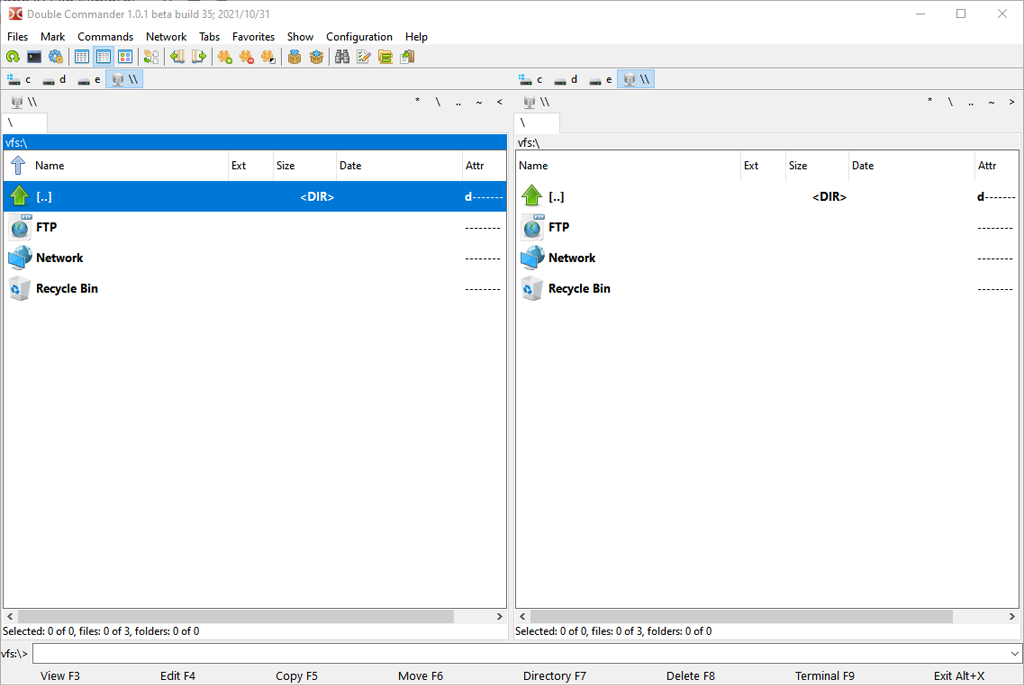
가장 최신 버전은 다중 플랫폼이며 Windows 10 및 Windows 11을 포함한 모든 최신 Windows 버전에서 작동합니다. Double Commander는 휴대용 버전도 제공합니다.
새로운 수준의 생산성
많은 사용자들이 실망스럽게도 파일 탐색기는 수년 동안 본질적으로 변경되지 않았습니다. 따라서 Windows 탐색기에서 간과되는 기능을 제공할 수 있는 파일 관리자를 찾고 있다면 이 목록이 결정하는 데 도움이 되기를 바랍니다.
다른 파일 관리자를 사용하시나요? 댓글로 알려주세요!
.